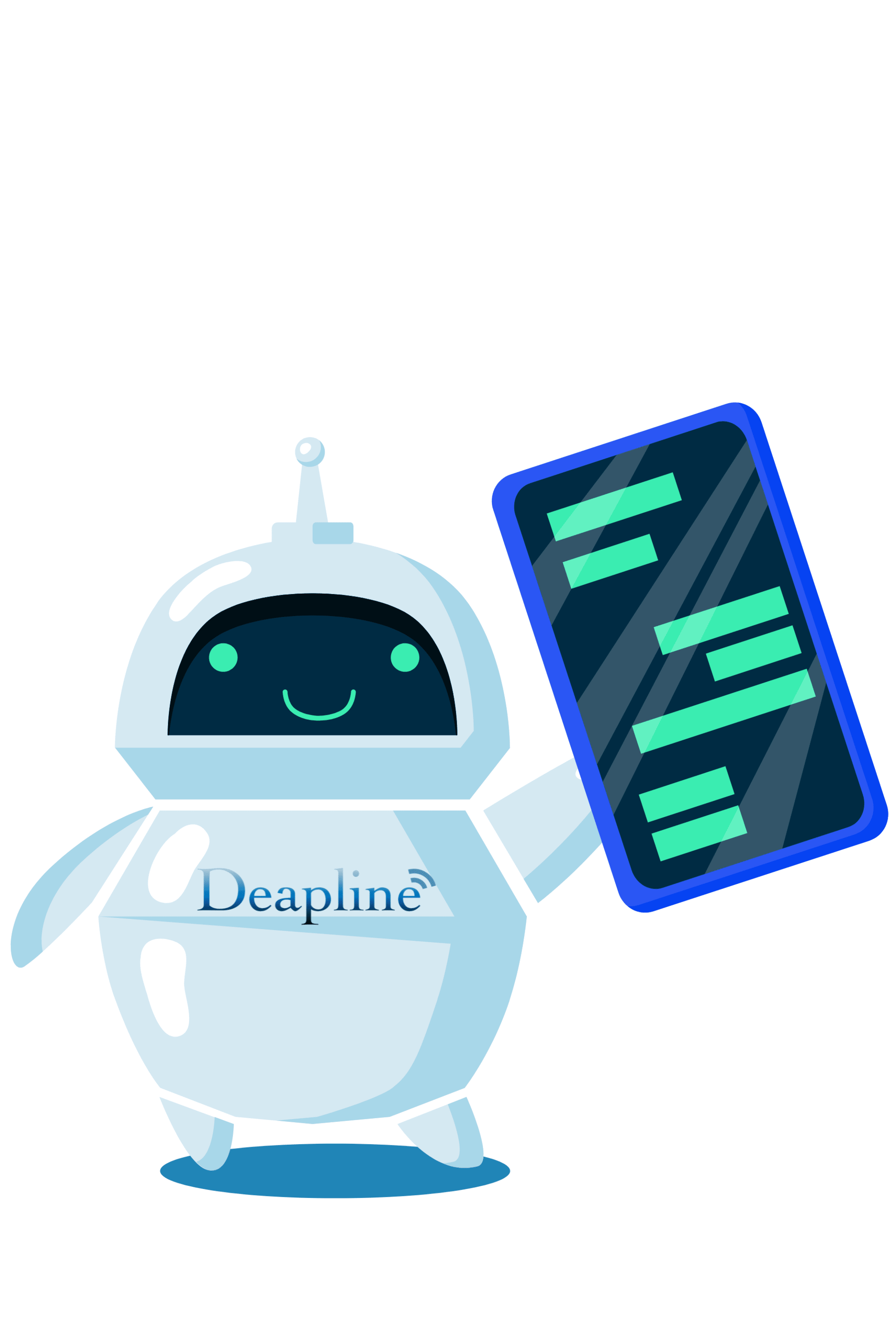Article
Comment réinitialiser un téléphone Samsung ?
Comment réinitialiser un Samsung ?
Guide complet pour réinitialiser simplement votre téléphone ou votre tablette Samsung
La réinitialisation d’un téléphone ou d’une tablette Samsung peut être nécessaire dans différentes situations, que ce soit pour résoudre des problèmes de performance oui bien supprimer toutes les données personnelles avant de vendre l’appareil. Dans cet article, nous vous guiderons étape par étape sur la manière de réinitialiser votre téléphone ou votre tablette Samsung facilement, en utilisant les meilleures pratiques recommandées par les experts. Suivez ce guide simple pour retrouver un appareil comme neuf !
1 : Sauvegarder vos données avant la réinitialisation
- Sauvegardez vos données en connectant votre appareil à un PC
- Vous pouvez également utiliser le logiciel Samsung Smart Switch afin de transférer l’intégralité de vos données sur votre nouvel appareil Samsung
2 : Accéder aux paramètres
- Déverrouillez votre smartphone Samsung et accédez à l’écran d’accueil.
- Faites glisser votre doigt de haut en bas pour ouvrir le panneau des notifications, puis appuyez sur l’icône des paramètres (représentée généralement par une roue dentée).
3 : Accéder à la section “Gestion globale”
- Faites défiler vers le bas dans le menu des paramètres et recherchez l’option “Gestion globale” (le nom peut varier légèrement en fonction de la version du système d’exploitation Samsung).
- Appuyez sur “Gestion globale” pour accéder aux paramètres de réinitialisation.
4 : Réinitialisation du téléphone
- Dans la section “Gestion globale”, recherchez et appuyez sur “Réinitialisation”.
- Vous verrez plusieurs options de réinitialisation, y compris la réinitialisation des paramètres, la réinitialisation réseau, etc. Pour réinitialiser complètement votre téléphone et effacer toutes les données, choisissez l’option “Réinitialisation des données d’usine” ou “Réinitialisation aux paramètres d’usine”.
5 : Confirmation de la réinitialisation
- Avant de procéder à la réinitialisation, votre smartphone Samsung vous informera des conséquences, y compris la suppression de toutes les données personnelles, les comptes connectés et les applications installées.
- Lisez attentivement les avertissements et appuyez sur “Réinitialiser le téléphone” ou “Réinitialiser l’appareil” pour confirmer la réinitialisation.
6 : Votre compte Samsung
- Si un compte Samsung existe le mot de passe de ce dernier vous sera demandé. Indiquez le sur le clavier et cliquez sur valider afin de supprimer le compte du smartphone.
7 : Attendez la réinitialisation
- Votre smartphone Samsung commencera le processus de réinitialisation, ce qui peut prendre quelques minutes.
- Pendant ce temps, évitez de redémarrer ou d’éteindre votre téléphone, car cela pourrait entraîner des problèmes.
8 : Configuration initiale
- Une fois la réinitialisation terminée, votre smartphone Samsung redémarrera. Vous serez accueilli par l’écran de configuration initiale comme au premier jour ! Celui-ci est prêt à être vendu !
- Si vous souhaitez garder votre smartphone suivez les instructions à l’écran pour configurer votre téléphone.
C’est tout ! Vous avez réussi à réinitialiser votre smartphone Samsung. N’oubliez pas de restaurer vos données à partir de la sauvegarde que vous avez effectuée précédemment et de réinstaller les applications dont vous avez besoin.
Conclusion :
La réinitialisation d’un appareil Samsung peut sembler intimidante, mais en suivant ces étapes simples vous pourrez réinitialiser votre appareil facilement. Petit rappel : n’oubliez pas de sauvegarder vos données importantes avant de procéder à la réinitialisation. Suivez les conseils post-réinitialisation pour restaurer vos données et personnaliser votre appareil selon vos besoins. Avec une réinitialisation appropriée, vous pouvez donner à votre téléphone ou votre tablette Samsung une nouvelle vie et une performance optimale !